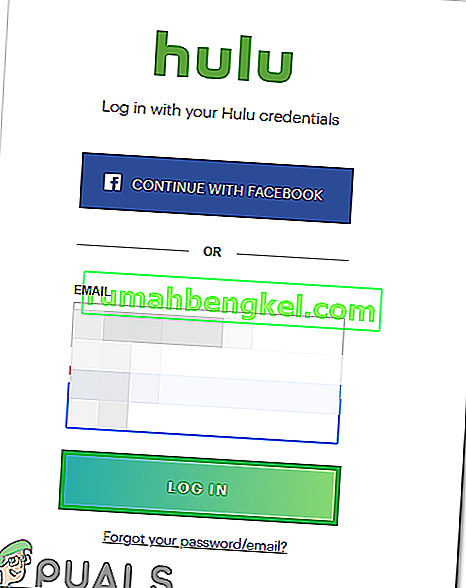שגיאה 94 מופיעה בזמן סטרימינג או במהלך תהליך ההשקה של Hulu והיא עשויה להצביע על בעיה בחיבור האינטרנט המשמש את המכשיר, או שהיא עשויה לרמוז על חוסר תאימות אפשרי בין המכשיר ליישום.

מה גורם ל"שגיאה 94 "בהולו?
הסיבות המפעילות שגיאה מסוימת זו הן:
- זיכרון מטמון מושחת: במקרים מסוימים, תצורות ההשקה שנשמרות במטמון על ידי ההתקנים עשויות להיות פגומות במכשיר אחד או יותר המעורבים בתהליך זה. תצורות אלה נשמרות במטמון כדי להקטין את זמני הטעינה וכדי לספק חוויה חלקה יותר, אך לפעמים הן עלולות להיפגע ולבסוף לחטוף את האפליקציה.
- חיבור לאינטרנט: חשוב מאוד שחיבור האינטרנט שמשמש לזרם יהיה יציב ויהיה לו מספיק מהירות במעלה ובזרם. זה יכול למנוע מהיישום אפשרות לשמור על קשר יציב עם השרתים שלו
- יישום מיושן: אם היישום היה מיושן, תהליך הסטרימינג עשוי להיות מושפע. הסיבה לכך היא שהשרתים מתעדכנים כל הזמן כדי להתאים לשיפורים חדשים ואם היישום מיושן תהליך הסטרימינג מופרע.
- תוכנה מיושנת: לפעמים, אם התוכנה של המכשיר שמשמש לזרם מיושנת וזה מונע מתהליך הזרמת אפשרות לתפקד כראוי. זה יכול להיות בגלל חוסר תאימות בין היישום לתוכנה.
- VPN: אם אתה משתמש ב- VPN כדי להסתיר את מיקומך מהשרתים או לכל מטרה אחרת, מומלץ להשבית את ה- VPN מכיוון שלעתים הוא עלול לגרום לחוסר תאימות בין ספק שירותי האינטרנט לבין השרתים. זה קורה בעיקר בשל העובדה שהשרת עשוי לסמן את החיבור שלך כחשוד אם אתה מסווה את המיקום שלך.
פתרון 1: השבתת המכשיר
לפעמים, פשוט השבתת המכשיר ואז הפעלתו מחדש יכולה להקפיץ את הזרם והוא עשוי להתחיל לעבוד כמו שצריך. לכן, בשלב זה, ניכנס לדף החשבון ונפעיל אותו מחדש לאחר הסרתו. בשביל זה:
- פתח דפדפן אינטרנט ו לנווט לאתר Hulu הרשמי.
- לחץ על אפשרות הכניסה והזן את פרטיך.
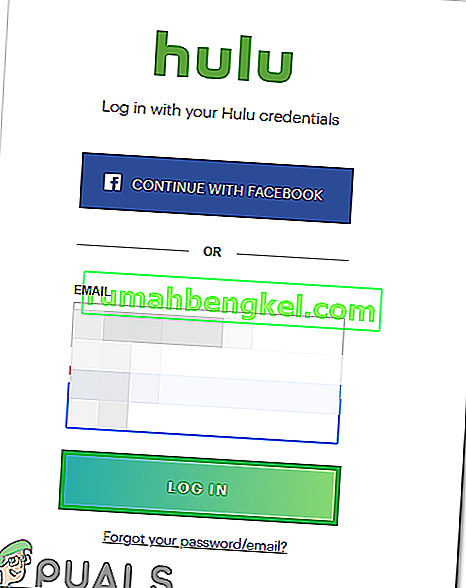
- העבר את העכבר על סמל החסימה בפינה השמאלית העליונה ובחר "חשבון" מהרשימה.
- תחת "החשבון שלך" בסעיף, לחץ על "ניהול התקנים" כפתור ליד "Hulu שעונים למכשירים שלכם " אפשרות.
- לחץ על הסר לצד המכשיר כדי להשבית אותו.
- הפעל אותו מחדש על ידי הוספת הקוד במהלך הכניסה למכשיר ובדוק אם הוא פותר את הבעיה.
פתרון 2: התקני PowerCycling
כצעד ראשוני לפתרון בעיות, אנו נעבור על אופניים על המכשירים המעורבים בתהליך הזרמה כדי להיפטר מכל מטמון מושחת. על מנת לעשות זאת:
- נתק את החשמל לנתב האינטרנט שלך ולמכשיר שאתה זורם עליו.

- לחץ לחיצה ארוכה על "כוח" כפתור לפחות 15 שניות.
- חבר שוב את המכשירים וחכה שהם יופעלו.

- נסה להזרים ו לבדוק כדי לראות אם נמשך הנושא.
פתרון 3: עדכון היישום
תהליך זה שונה עבור מכשירי זרימה שונים, אך רשמנו את השלבים עבור אלה המשמשים בעיקר. אם המכשיר שלך שונה, תמיד תוכל למצוא מדריך באינטרנט.
עבור Windows:
תהליך העדכון קל למדי עבור Windows. על מנת לעדכן:
- סגור את אפליקציית Hulu לחלוטין ולחץ על סמל "חנות מיקרוסופט" בשורת המשימות.
- לחץ על "שלוש נקודות" בפינה השמאלית העליונה ובחר בלחצן "הורדות ועדכונים" .

- בחר בלחצן "קבל עדכונים" והמתין לתחילת תהליך ההורדה.

- לאחר הורדת העדכונים והתקנתם, נסה להזרים מהולו ובדוק אם הבעיה נמשכת.
לאנדרואיד:
- לחץ על סמל PlayStore ובחר בלחצן "תפריט" בפינה השמאלית העליונה.
- לחץ על כפתור " האפליקציות והמשחקים שלי " ובחר בכרטיסייה "עדכונים" .

- לחץ על כפתור "בדוק אם קיימים עדכונים" ובחר בלחצן "עדכן" מול אפליקציית Hulu כדי להתחיל בתהליך העדכון.

- המתן עד שהורד העדכון ויותקן.
- נסה להזרים ולבדוק אם הבעיה נמשכת.
עבור Android TV:
- הקש על כפתור "הבית" בשלט הרחוק שלך.

- לחץ על האפשרות "חנות Google Play" תחת האפשרות "Apps" .
- בחר באפשרות "עדכון אוטומטי של אפליקציות" ואז לחץ על "עדכון אוטומטי של אפליקציות בכל עת".
עבור Apple TV:
- פתח את הגדרות ובחר באפשרות "יישומים" .
- לחץ על הלחצן "עדכן אפליקציות באופן אוטומטי" כדי להגדיר את הטלוויזיה לעדכון אפליקציות בפני עצמה.
- לחץ עליו שוב כדי לכבות אותו לאחר עדכון האפליקציה.
פתרון 4: עדכון תוכנת המכשירים
אם התוכנה של ההתקן מיושנת, מומלץ לסדר אותה על ידי עדכון בהקדם האפשרי. מכיוון שתוכנה מיושנת יכולה לעורר בעיות תאימות ליישומים חדשים והיא יכולה למנוע / לעכב את הפונקציונליות של האפליקציה.